6.5.4 创建横断面图
2025年09月26日
6.5.4 创建横断面图
在Civil 3D中可以一次创建一个横断面图,也可以一次创建多个横断面图。
创建横断面图之前需要设置路线、装配、纵断面、道路模型、道路曲面、采样线,以及计算材质和设置横断面样式,完成这些工作之后就可以创建横断面图。
➢点击功能区的“纵断面和横断面图”→“横断面图”中的“创建多个视图”(图6.5-31)。
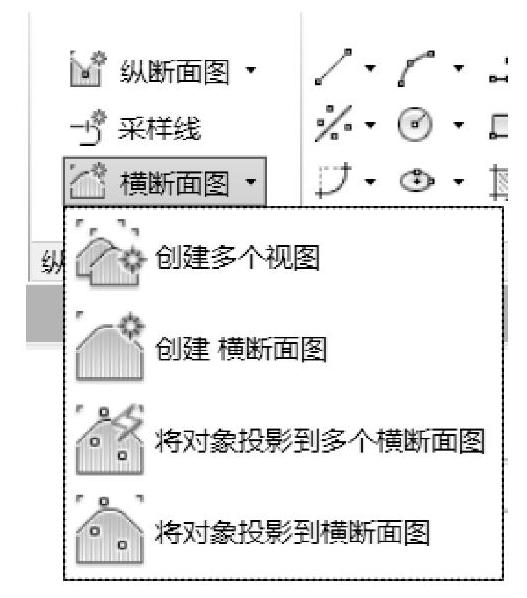
图6.5-31 创建横断面图
设置好“选择路线”“采样线编组名称”“横断面图样式”(图6.5-32)。
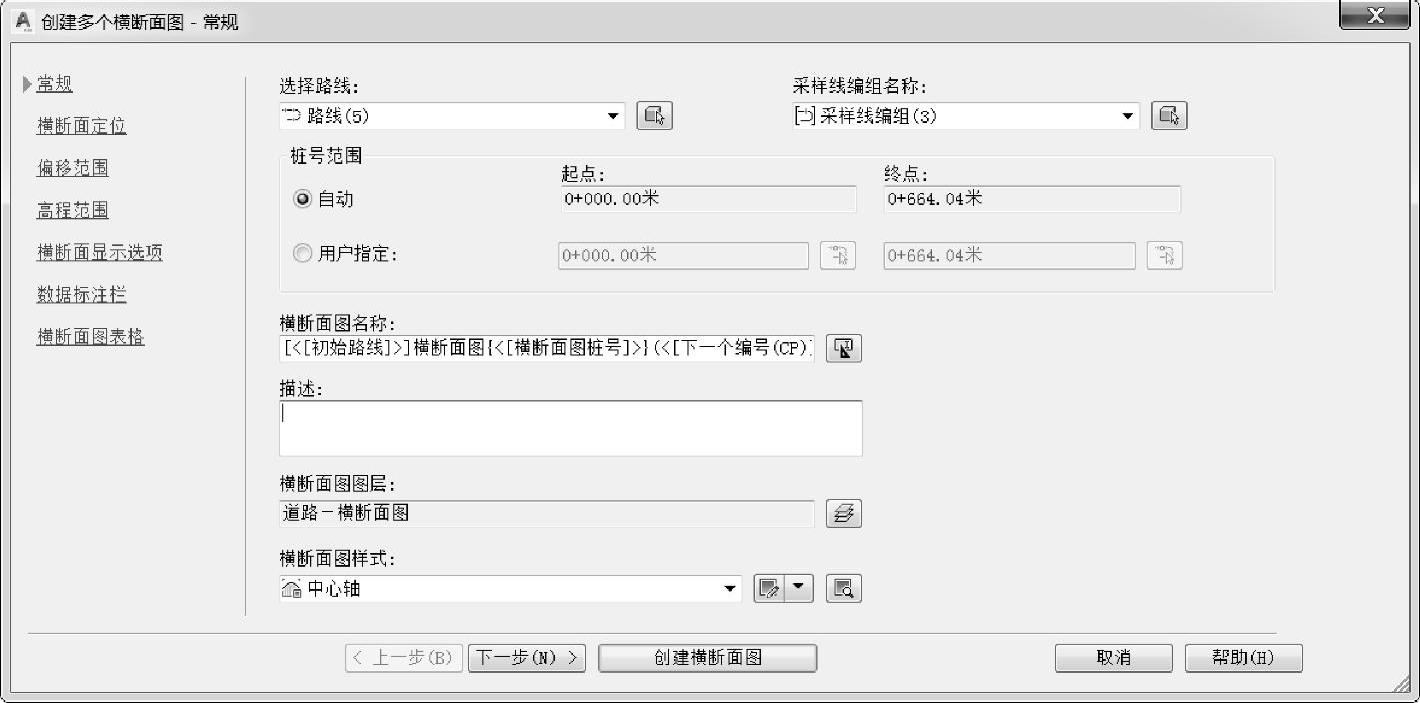
图6.5-32 选择路线及采样线
➢选择图纸模板,如图6.5-33所示(图纸模板可以根据用户的标准图框自定义)。
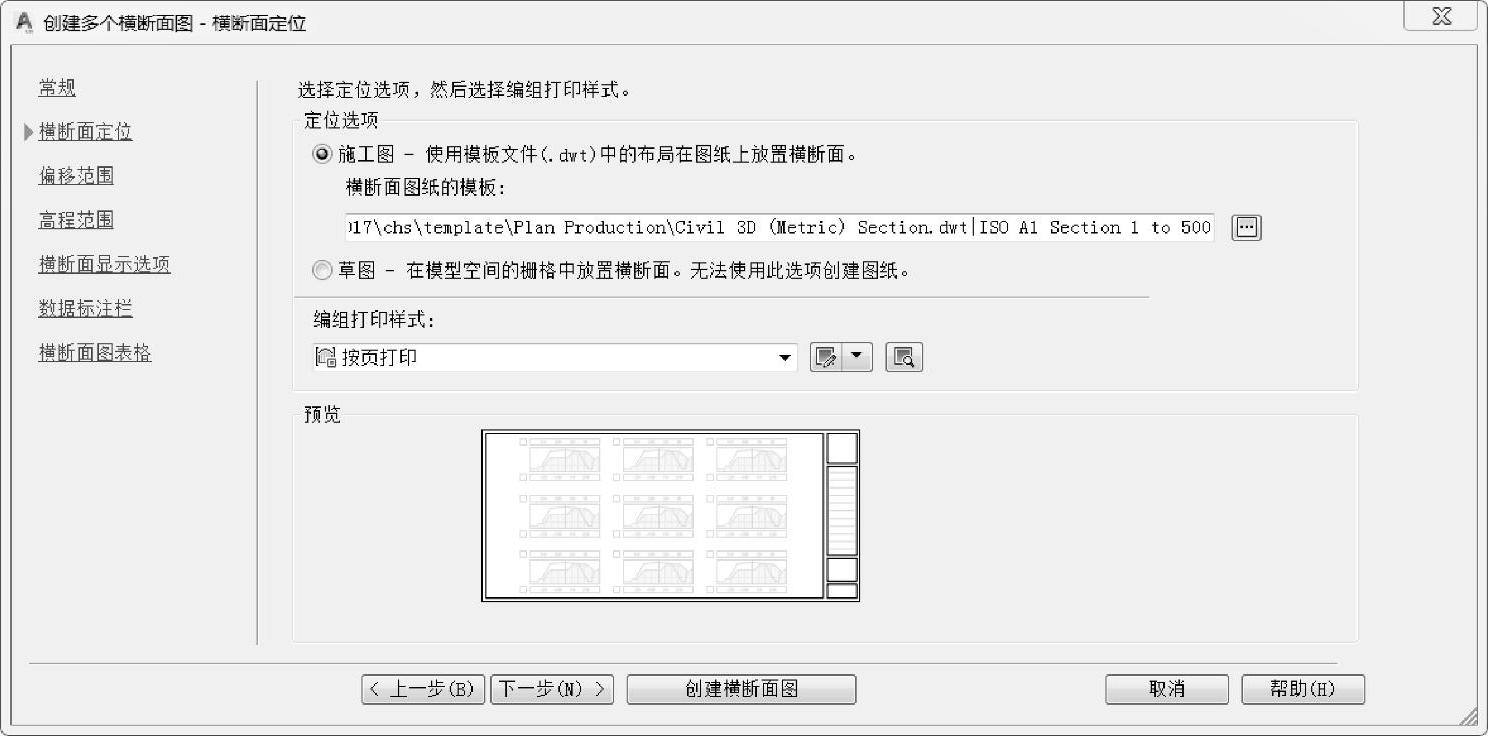
图6.5-33 选择图纸模板
➢高程范围和偏移范围通常可以选择默认。在“横断面显示选项”里面设置需要绘制的内容,一般情况下绘制原始曲面、设计曲面和道路横断面装配,注意要同时设置好标签集和样式(图6.5-34)。
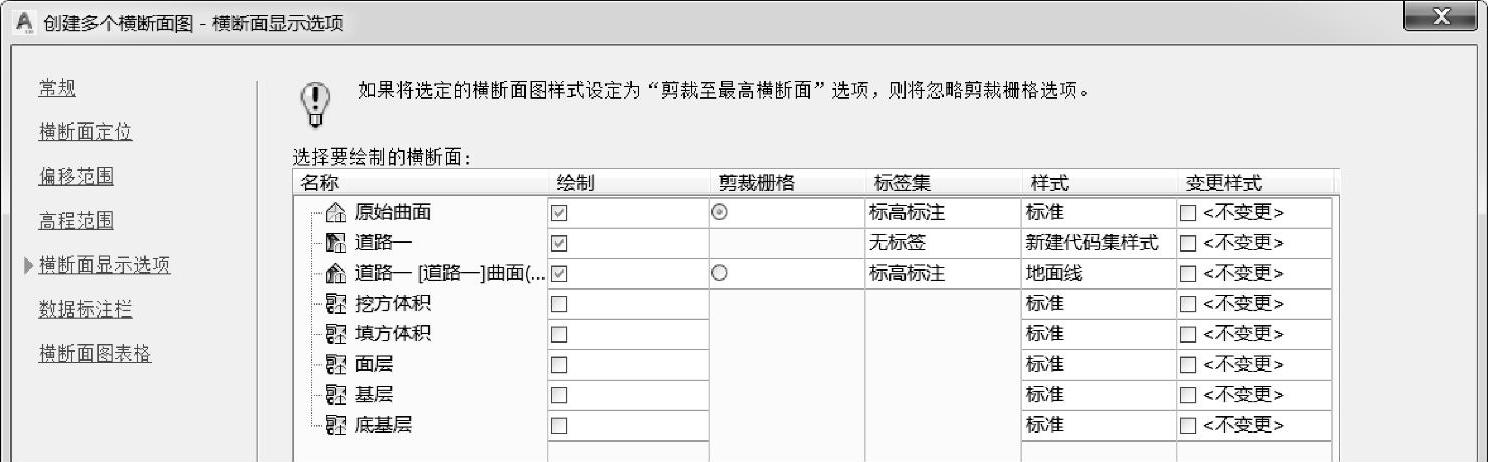
图6.5-34 设置横断面图样式
➢设置横断面标注栏集样式,以及曲面1和曲面2的数据(图6.5-35)。
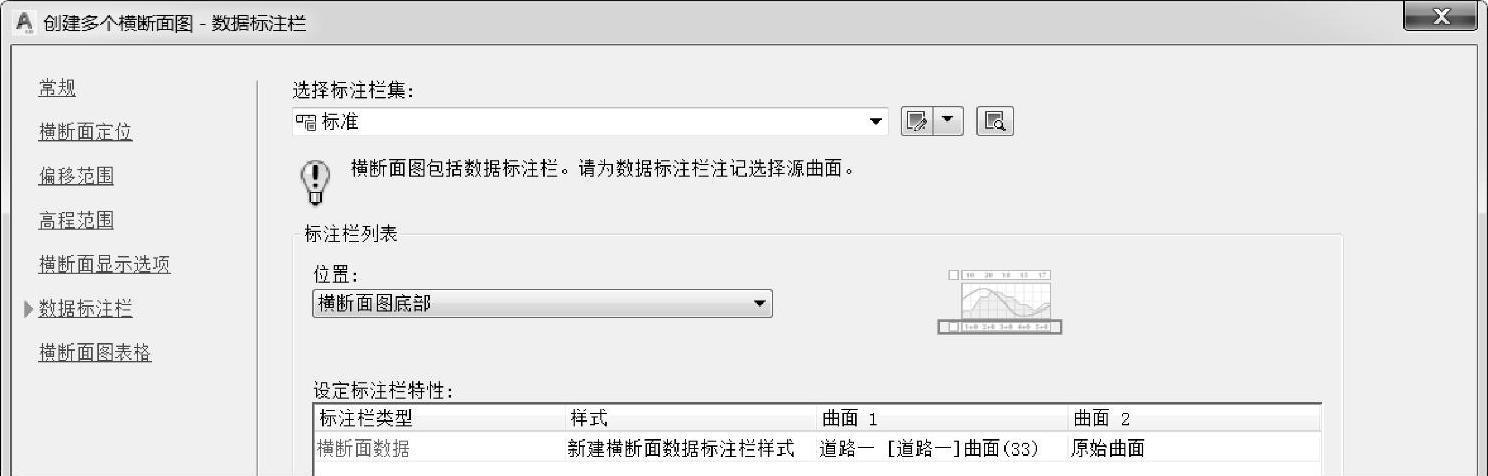
图6.5-35 设置横断面标注栏样式
➢设置横断面体积表样式,然后点击“创建横断面图”(图6.5-36)。
这样就完成了一条道路的横断面图快速出图,这些横断面图纸是根据道路修改而同步更新的。(图6.5-37)。
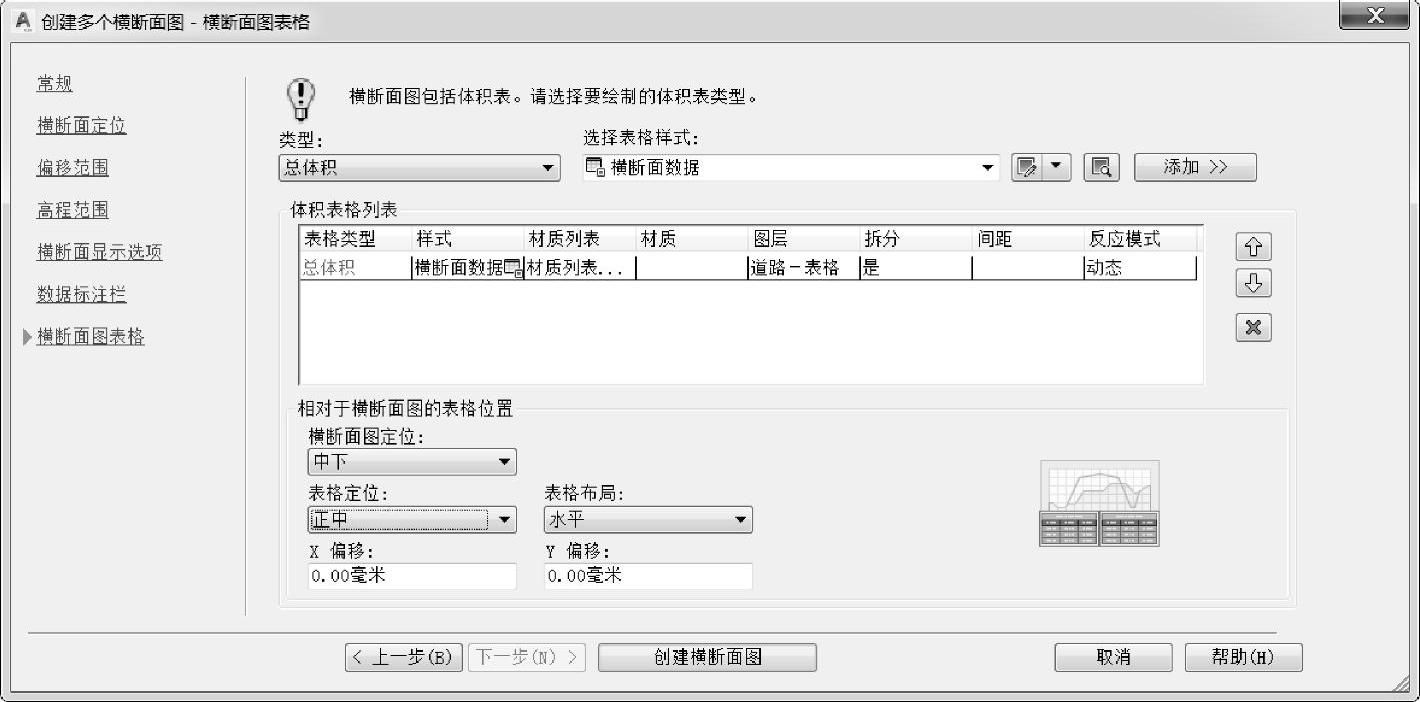
图6.5-36 设置横断面体积表样式
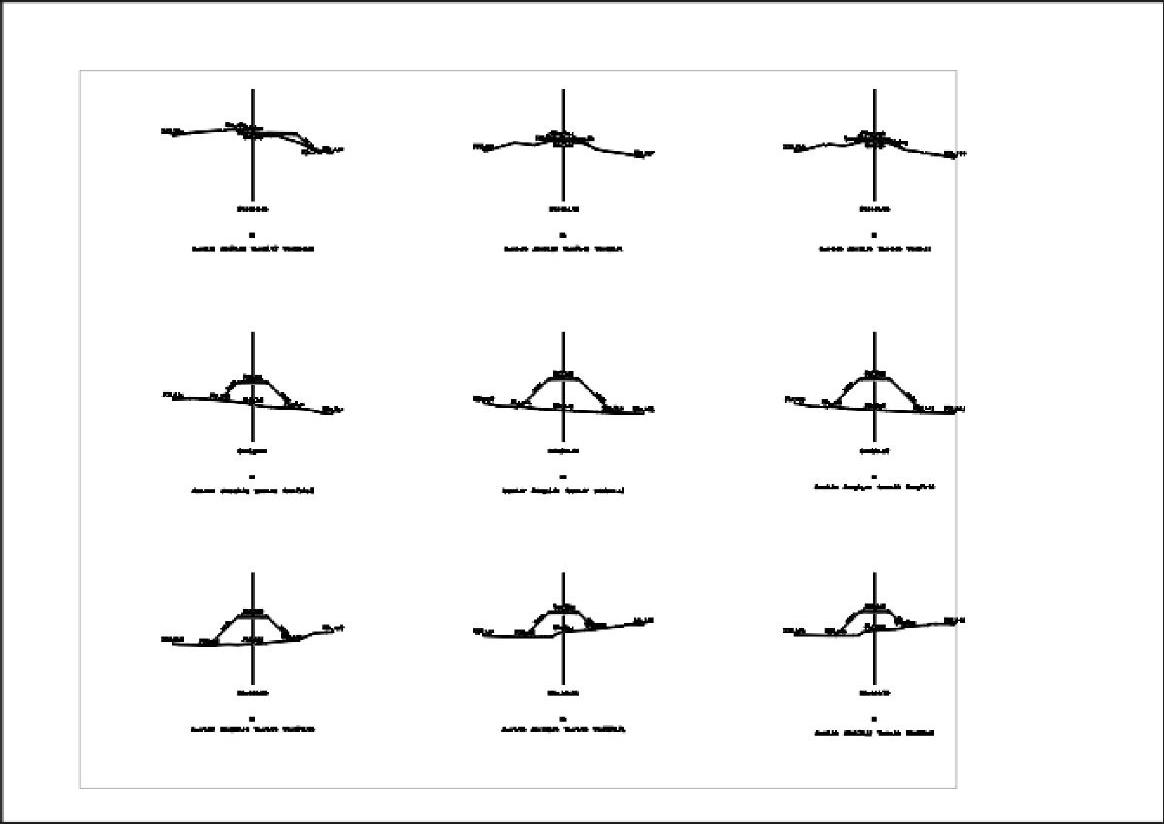
图6.5-37 完成的横断面图
